갑자기 데이터를 잃는 것은 어떻습니까? 글쎄, 그것은 악몽보다 못하다! 모든 데이터와 함께 모든 업무 관련 파일도 잃게 됩니다. 결코 채울 수 없는 엄청난 손실로 이어질 수 있습니다! 대신 데이터를 백업해야 합니다. 두 가지 방법이 있습니다. 외장 하드 드라이브를 사용하여 문서와 사진을 백업하거나 타사 도구를 사용할 수 있습니다. 그래서 우리는 2023년에 오류 방지 백업을 위한 최고의 외장 하드 드라이브와 EaseUS Todo Backup을 사용하는 방법을 다뤘습니다!
2023년 장애 방지 백업을 위한 최고의 외장 하드 드라이브
문서 목록:
- 1. HWAYO 160GB 휴대용 외장 하드 드라이브
- 2. NRICO 2.5인치 울트라 슬림 휴대용 외장 하드 드라이브
- 3. Maxone 500GB 울트라 슬림 휴대용 외장 하드 드라이브
- 4. Toshiba Canvio Basics 2TB 휴대용 외장 하드 드라이브
- 5. Mac용 WD 2TB My Passport 휴대용 외장 하드 드라이브
- 6. 씨게이트 포터블 5TB 외장 하드 드라이브 HDD
- 7. 16TB 휴대용 SSD 외장 솔리드 스테이트 드라이브
성능 문제가 발생하거나 PC가 제대로 작동하지 않으면 데이터를 외장 하드 드라이브에 백업하라는 경고입니다!
다음은 2023년 오류 방지 백업을 위한 최고의 외장 하드 드라이브입니다.
1. HWAYO 160GB 휴대용 외장 하드 드라이브

경제적인 백업용 외장 하드 드라이브는 어떻습니까?
그렇다면 HWAYO 휴대용 외장 하드 드라이브가 이상적인 선택입니다!
하드 드라이브의 저장 용량은 160GB입니다. 또한 데스크톱 컴퓨터, 랩톱 및 게임 콘솔과 호환되며 저렴한 가격에 제공됩니다. HDD는 USB 2.0/3.0의 인터페이스와 2.5인치의 폼 팩터를 가지고 있습니다. USB 연결의 경우 캐시 크기가 1MB이고 은색입니다. 드라이브는 휴대용이므로 사용하기 편리합니다.
장점
- 간편한 연결, 포맷 및 사용
- 적절한 가격
- 가지고 다닐 수 있는
- 게임 콘솔에도 적합
단점
- 느린 쓰기 속도
2. NRICO 2.5인치 울트라 슬림 포터블 외장 하드 드라이브

휴대용 외장 HDD는 어떻습니까?
그렇다면 NRICO HDD는 이상적인 선택입니다!
외장 HDD는 2.5인치 폼 팩터를 가지고 있습니다. 사용을 위해 특수 소프트웨어를 설치할 필요가 없습니다. USB 3.0/2.0 인터페이스에 연결하여 연결합니다. 휴대성도 좋고 수납력도 좋습니다. 게다가, 그것은 제조사의 보증과 관련이 있습니다. 휴대용 외장 HDD는 Mac, Linux, 98SE, Vista, Windows 2000, WIN7,
WIN8, 심지어 10. 모든 파일이나 미디어를 백업할 수 있습니다.
장점
- Mac, Linux 및 Windows와 호환
- 넉넉한 수납공간
- 제조사 보증
단점
- Mac OS를 다시 포맷해야 합니다.
3. Maxone 500GB 울트라 슬림 휴대용 외장 하드 드라이브

초슬림 외장 하드 드라이브는 어떻습니까? 그렇다면 Maxone 제품이 이상적인 선택입니다!
외장형 HDD의 두께는 0.4인치이며 디지털 저장용량은 500GB입니다. 게다가, 그것은 모든 알루미늄으로 구성되어 있으며 긁힘에 강하고 매우 강하고 내구성이 있으며 심지어 휴대 가능합니다. 이 드라이브는 PS4, PS4 Pro, Xbox One 등에 대해 강력하고 빠른 성능을 보장합니다. 또한 Windows 및 Mac OS(버전 10.6.5 이상)와 호환됩니다.
3.0/2.0의 USB 인터페이스로 PC 성능을 향상시킵니다. 또한 전송 속도가 5GBit/s인 이상적인 백업 드라이브입니다. 플러그 앤 플레이 방식의 간단한 외장형 HDD이므로 외부 전원 공급 장치가 필요하거나 전문 소프트웨어를 설치할 필요가 없습니다. 따라서 게이머 또는 마케팅 담당자라면 백업하는 것이 좋습니다. 또한 초당 625메가바이트의 읽기 속도를 제공합니다. 가장 멋진 부분은 3년 제조업체 보증이 제공된다는 것입니다. 19인치 USB 3.0 하드 드라이브, 사용 설명서 및 무료 기술 지원 서비스도 제공됩니다.
장점
- 3년 보증
- Mac, Windows 및 게임 콘솔에 적합
- 좋은 읽기 속도
단점
- 열악한 기술 지원
4. Toshiba Canvio Basics 2TB 휴대용 외장 하드 드라이브( Amazon 링크 )

무광택 마감 처리된 세련된 외장 하드 드라이브는 어떻습니까?
그렇다면 Toshiba Canvio가 이상적인 선택입니다!
하드 디스크 드라이브는 무광택 질감을 가지고 있으며 얼룩 방지 처리되어 있습니다. 백업할 소프트웨어가 필요하지 않으므로 사용하기 쉽습니다. Windows 또는 Mac OS(v10.12, X v10.11 및 v10.1) 둘 다 그것과 호환됩니다. 그러나 Mac에서 사용하려면 다시 포맷해야 합니다. USB 3.0 및 2.0 인터페이스를 사용하면 외부 AC 전원 공급 장치가 필요하지 않습니다. 2TB의 놀라운 저장 용량을 가지고 있습니다.
가장 흥미로운 부분은 휴대가 간편하여 언제 어디서나 편리하게 이동할 수 있기 때문에 초고속으로 백업할 수 있다는 것입니다. 2.5인치 HDD 폼팩터를 가지고 있습니다.
장점
- 무광택 처리
- 더 빠른 전송
- 얼룩 방지
단점
- Mac OS에서 사용하려면 다시 포맷해야 합니다.
5. Mac용 WD 2TB My Passport 휴대용 외장 하드 드라이브( Amazon 링크 )

암호로 보호하여 백업할 수 있는 Mac용 2TB 외장 하드 드라이브는 어떻습니까?
자랑스러운 MacBook 소유자라면 이상적인 선택입니다!
WD 외장형 HD는 Mac OS용으로 특별히 설계되었습니다. 암호 보호로 백업을 더 쉽게 만드는 소프트웨어를 사용하면 256비트 AES 하드웨어 소프트웨어 암호화가 있습니다.
휴대용이지만 2TB의 디지털 저장 용량이 있습니다. USB 1.1 및 2.0 하드 디스크 인터페이스를 사용하여 초당 130메가바이트의 읽기 속도를 제공합니다. 외장 하드 디스크 드라이브는 개인 및 업무용으로 특별히 설계되었습니다. USB-A 및 USB-C와 호환됩니다.
장점
- 암호 보호 포함
- 양질
- 튼튼한
단점
- Windows OS 9r 게임 콘솔을 지원하지 않습니다.
6. 씨게이트 포터블 5TB 외장하드 HDD

드래그 앤 드롭으로 데이터를 더 쉽게 백업하고 싶으십니까?
그렇다면 Seagate 외장 HDD가 이상적인 선택입니다!
휴대용 HDD를 PC에 연결해야 하며 자동 인식 소프트웨어가 필요하며 드래그 앤 드롭 방식으로 추가 백업이 필요합니다. 18인치 USB 3.0 케이블이 있어 쉽게 플러그 앤 플레이할 수 있습니다. 5TB의 디지털 저장 용량으로 모든 데이터를 제한 없이 저장할 수 있습니다. HDD는 Windows, Linux, Mac 및 PS4 게임 콘솔과 호환됩니다.
120MB/sec의 읽기 속도로 캐시 크기가 5MB입니다. 검정색 외장 HDD의 무게는 9.2온스입니다.
장점
- 끌어서 놓기
- USB 케이블 포함
- 게임 콘솔과도 호환 가능
단점
- 자동 인식 소프트웨어 필요
7. 16TB 휴대용 SSD 외장형 솔리드 스테이트 드라이브
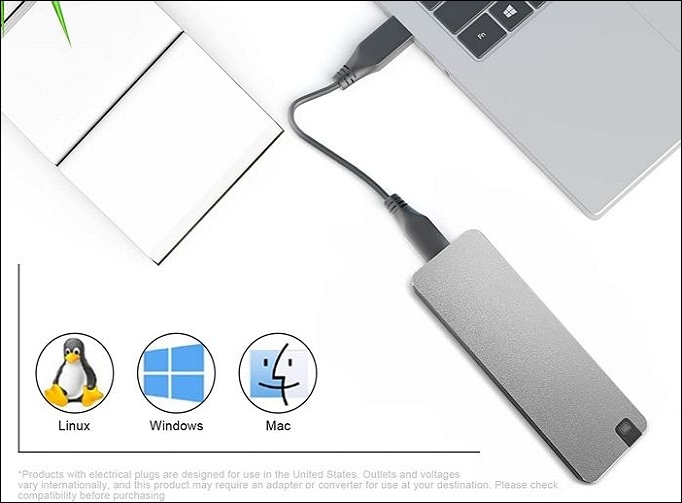
16TB의 데이터를 외장 드라이브에 백업하는 SSD는 어떻습니까?
그렇다면 Hujano Portable SSD가 이상적인 선택입니다!
이 솔리드 스테이트 드라이브는 이동 중에도 끊김 없이 데이터를 백업할 수 있는 16TB의 디지털 저장 용량을 제공합니다. 3.1 USB 인터페이스를 통해 SSD는 촬영 또는 작업 공간 어디에서나 편리하게 휴대할 수 있습니다. 회색 드라이브는 540MB/초의 속도로 데이터를 처리합니다. 이 미니 외장 SSD는 가볍고 크기가 작습니다. MS Windows 10, 8.1, 8, 7, Android, Linux 및 Mac 호환성과 같은 노트북 및 데스크탑 PC에 적합합니다.
가장 눈에 띄는 장점은 방수 및 충격 방지 기능이 있어 안정적이고 안전한 데이터 전송입니다. 게다가 특별한 소프트웨어를 설치하지 않고도 플러그 앤 플레이를 할 수 있습니다. Type-C 데이터 케이블도 함께 제공됩니다.
장점
- 대용량 스토리지
- 양질
- 충격 방지
- 방수
단점
- 게임 콘솔에 적합하지 않음
EaseUS Todo Backup 외장하드 데이터를 백업하는 방법
데이터 백업을 위한 외부 드라이브나 예산이 없을 수 있습니다. 또한 외장 드라이브를 사용하면 앱과 해당 설정을 백업할 수 없습니다. 그래서 PC 등을 업그레이드할 때 문제가 발생합니다! 게다가 외부 드라이브는 특정 OS에 적합하며 종종 손상될 수 있습니다. 따라서 EaseUS Todo Backup 을 제거할 수 있습니다.
이 도구를 사용하면 안전하고 완전히 무손실 전송인 클라우드 스토리지를 통해 데이터를 백업할 수 있습니다. 또한 이 도구는 모든 OS에서 한 번의 클릭으로 모든 데이터를 백업합니다. 신뢰할 수 있고 안전하며 안전하게 사용할 수 있습니다. 개인과 기업이 EaseUS Todo Backup 소프트웨어와 같은 2004 EaseUS 도구를 널리 사용했기 때문에 데이터가 유지되고 실패하지 않을 것입니다. 무료 플랜으로 사용하고 다양한 요구에 따라 프리미엄으로 업그레이드할 수 있습니다. 가장 멋진 부분은 모든 파일, 프로그램, 앱, 심지어 설정 구성까지 백업할 수 있다는 점입니다.
클라우드에 데이터를 백업하는 방법을 알고 싶다면 아래에서 이 기사를 읽을 수 있습니다.
3가지 방법으로 클라우드에 백업하는 방법
PC에서 클라우드로 파일을 백업하시겠습니까? 그렇다면 이 쉬운 가이드를 따라 클라우드에 백업하는 세 가지 방법을 배우십시오. 또한 백업이 중요한 이유를 공유했습니다.
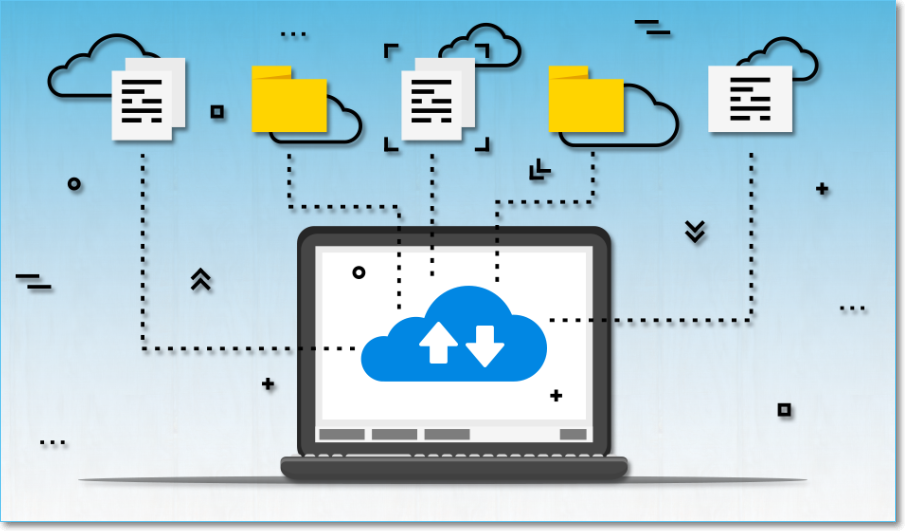
EaseUS Todo Backup 소프트웨어를 통해 한 폴더에서 다른 폴더로 파일을 백업하는 방법에 대한 단계를 따를 수 있습니다.
1단계. EaseUS Todo Backup을 열고 홈 화면에서 새 백업을 클릭한 다음 백업 내용 선택하기 를 클릭하여 백업 내용을 선택합니다.

2단계. 컴퓨터의 파일과 폴더를 백업할 것이므로 " 파일 " 백업 모드로 이동하여 백업할 사진, 비디오, 문서 및 기타 모든 유형의 파일을 선택할 수 있습니다.

3단계 . 경로를 따라 백업하려는 파일, 폴더 또는 디렉터리를 찾아 모두 선택하고 " 확인 "을 클릭합니다.

4단계. 이제 백업을 저장하고 유지할 백업 위치를 선택해야 합니다.

5단계. EaseUS Todo Backup을 사용하면 로컬 하드 드라이브, 외부 USB 드라이브, SD 카드, 네트워크 드라이브 또는 NAS 드라이브와 같은 편리한 모든 장치와 EaseUS의 클라우드 드라이브에 백업 파일을 저장할 수 있습니다.

EaseUS 클라우드에 액세스하려면 이메일 등록과 로그인만 있으면 됩니다.

6단계. 다음 파일 백업 작업을 위한 자동 지능형 백업 일정에 관심이 있는 경우 "옵션" 설정으로 이동합니다. 여기에서 기밀 파일 백업을 암호화하거나 백업 이미지 크기를 압축하거나 백업 구성표를 사용자 지정하여 소프트웨어에 다음 백업을 시작할 시간을 알릴 수 있습니다.
여기에서 고급 및 자동 백업 작업을 사용자 정의하십시오.
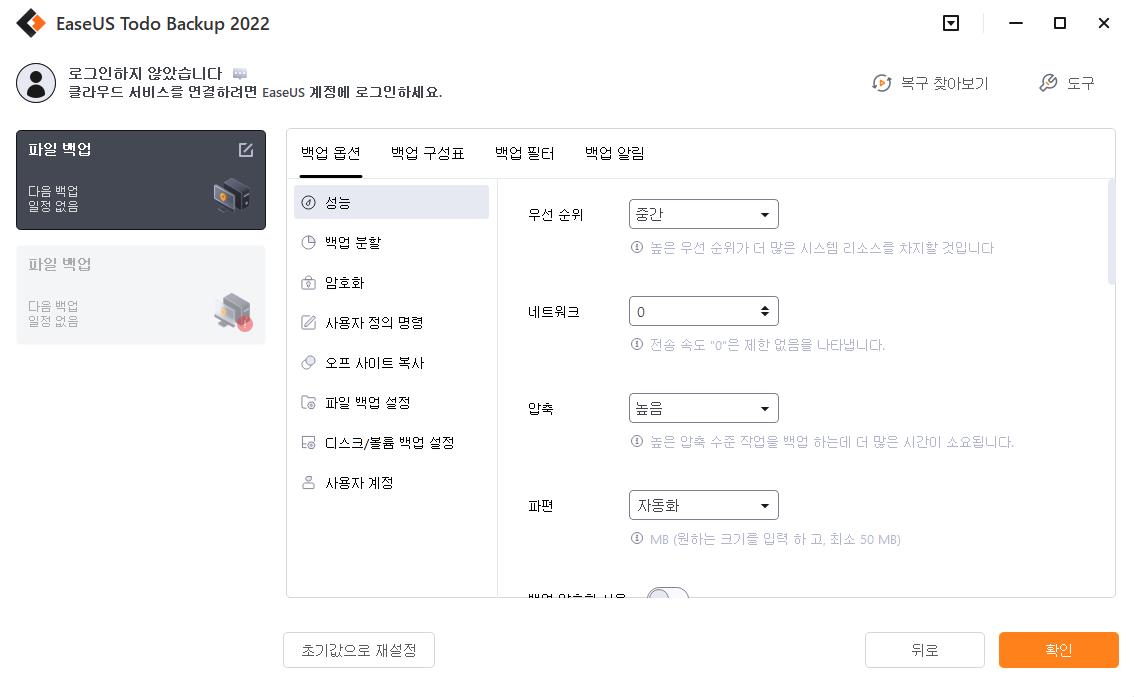
7단계. " 지금 백업 "을 클릭하여 파일 백업 프로세스를 시작합니다. 완료된 백업 파일은 카드 스타일의 왼쪽 영역에 표시됩니다.

외장 하드 드라이브 FAQ
오류 방지 백업을 위한 외장 하드 드라이브에 대해 여전히 의문이 있을 수 있습니다. 제가 제안하는 몇 가지 질문과 답변이 있습니다.
1. 외장하드가 백업용으로 좋은가요?
외장 하드 드라이브는 PC를 사용하는 사람에게 매우 중요합니다. PC를 사용하는 과정에서 컴퓨터가 멈추거나 중요한 파일이 손실되는 상황을 자주 접하게 되기 때문입니다. 그것은 매우 끔찍하고 우리에게 많은 문제를 야기합니다. 따라서 PC를 사용하는 사람은 외장 드라이브가 있어야 합니다. 중요한 데이터를 백업하거나 오버플로를 저장하는 편리한 방법이며 장치 간에 파일을 전송하거나 전송할 수 있습니다. 그것은 좋은 의미가 있습니다.
2. 백업을 위해 얼마나 큰 외장 드라이브가 필요합니까?
파일, 프로그램 및 앱을 백업하려면 외장 드라이브가 있는 큰 공간이 필요합니다. Microsoft는 백업을 위해 최소 200GB의 저장 공간이 있는 외장 하드 드라이브를 사용할 것을 권장합니다. 그러나 솔리드 스테이트 하드 드라이브가 있는 시스템의 경우처럼 더 작은 하드 드라이브가 있는 컴퓨터에서 실행하는 경우 하드 드라이브의 최대 크기와 일치하는 드라이브로 이동할 수 있습니다.
3. 외장 하드 드라이브의 단점은 무엇입니까?
최고의 외장 하드 드라이브에도 장단점이 있습니다. HWAYO 160GB 휴대용 외장 하드 드라이브와 같이 공간이 제한적일 수 있습니다. Maxone 500GB 울트라 슬림 휴대용 외장 하드 드라이브와 같은 충분하고 정교한 기술 지원이 부족할 수 있습니다. 그리고 그 중 일부는 휴대성이 좋지 않아 정기적인 백업을 위해 장치에 연결하기 어려울 수 있습니다. 또한, 귀하는 귀하의 보안을 책임지는 유일한 사람입니다.
문서가 도움이 되셨나요?
관련 기사
-
인증되지 않은 USB 플래시 드라이브로 Windows To Go를 만드는 방법
![author icon]() Rose/2025/04/17
Rose/2025/04/17 -
윈도우 10 매핑된 네트워크 드라이브가 표시되지 않는 오류 해결하기
![author icon]() Yvette/2025/04/17
Yvette/2025/04/17 -
[2 가지 방법] 휴대용 Windows 10/8/7 USB 드라이브 만들기
![author icon]() Lily/2025/04/17
Lily/2025/04/17 -
![author icon]() Yvette/2025/06/03
Yvette/2025/06/03